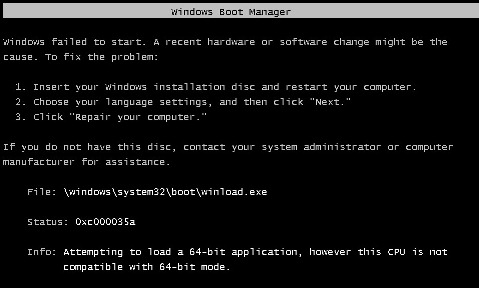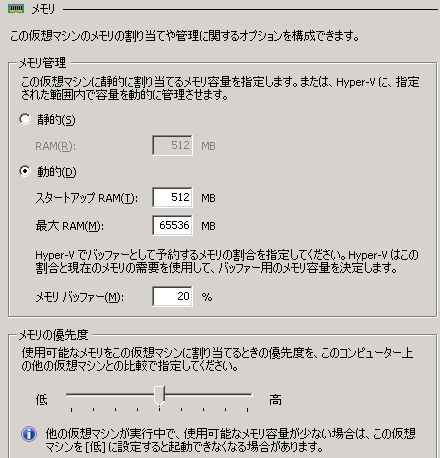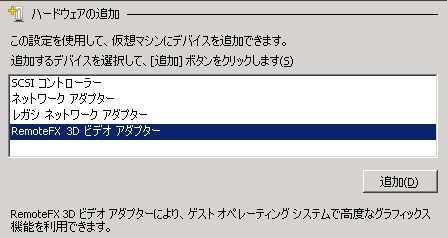Macbook12(2016)をBootcampのWin10メインで利用しています。
でHyper-Vwo利用しようとしましたら、OSから起動しなくなる・・・
おそらくハードウェアとか仮想化がらみとは思いますが、2015年モデルでは解決策ありですが2016年では解決策なし・・・
しょうがなくVMware Workstation 12 Playerでしのいでいましたが、
思った以上に遅い・・・と調べて見ましたら簡単に早くすることができました。
規程では、メモリとかも節約するようにHDDに転換したり・・・で遅いのは当たり前ですね。
すでに使っているVMの.vmxファイル(設定ファイル)をテキストで開き一番下に以下を張り付け。
MemTrimRate = “0”
mainMem.useNamedFile= “FALSE”
sched.mem.pshare.enable = “FALSE”
prefvmx.useRecommendedLockedMemSize = “TRUE”
MemAllowAutoScaleDown = “FALSE”
これで、思ったよりサクサク動き出しました。
Macbook12ないでサーバーも入れて、外出時やネットワークなしの環境で、テストとか
開発とかに重宝してます。
でも、ほんとはやっぱりHyper-Vのネイティブで動かしたいのですが、もう少し、様子見です。